Cum de a crea un punct de restaurare în Windows 10 și rola înapoi
Acasă Windows Cum de a crea un punct de restaurare în Windows 10 și rostogolească înapoi
În Windows 10, există câteva modalități prin care vă puteți restaura sistemul cu apariția diferitelor probleme la locul de muncă, sau de încărcare. Am scris deja modul de resetare pentru Windows 10 la setările din fabrică. și acest articol vă va spune despre o altă metodă - un punct de restaurare.
Sistemul de protecție în Windows 10 vă permite să personalizați și de a crea un punct de restaurare. Cu punctul de recuperare pentru a restaura sistemul la starea în care era, la momentul acestui punct. Putem rula pur și simplu înapoi sistemul prin eliminarea anumitor schimbări în sistem și fișierele de sistem.
Crearea unui punct de restaurare în Windows 10, puteți manual. Chiar înainte de care aveți nevoie pentru a face unele tweaking. De asemenea, sistemul va crea automat puncte de control. De exemplu, înainte de unele modificări serioase. De fapt, aceasta este o caracteristică foarte utilă. De exemplu, vrem să schimbăm anumite setări, sau să instalați un alt program pe care noi credem că ar putea deteriora sistemul. Pentru câteva secunde pentru a crea manual un punct de restaurare, iar dacă ceva nu merge bine, va fi întotdeauna în măsură să se rostogolească înapoi pentru Windows 10 pentru a anula toate modificările.
Este important să se înțeleagă că punctul de recuperare este de fapt fișierele de sistem critice și setări care sunt necesare pentru a încărca și sistemul de operare este Windows 10. Fișierele personale nu sunt salvate și nu vor fi restaurate. Deci, acest lucru nu este o imagine completă a sistemului de operare.
Voi încerca pe această pagină este de a aduna toate informațiile necesare referitoare la acest subiect, și poate fi de folos în procesul de recuperare a sistemului în acest mod.
Ce vom face:
- Efectuați setările de a restabili setările.
- Crearea unui punct de restaurare manual pentru Windows 10.
- Eu vă va arăta cum să se rostogolească înapoi pentru Windows 10 la un anumit punct de restaurare. În special, în cazul în care sistemul nu reușește să pornească.
- Luați în considerare modul de a elimina punctele de recuperare și dezactiva funcțiile de securitate.
Setare securitate sistem (Recuperare)
Să verificați mai întâi toate setările ca System Restore a fost probabil dezactivat. Toate setările pot fi găsite în „Protecția sistemului“. Există mai multe moduri în care puteți deschide această fereastră:
- Cel mai simplu mod este să faceți clic pe Win + R. comanda copie systempropertiesprotection și apăsați OK comanda rapidă.
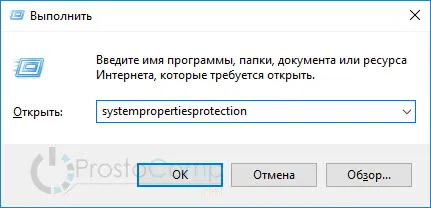
- O altă opțiune: clic dreapta pe pictograma „Computer“ și selectați Properties. Sau, apăsați combinația de taste Win + Pauză. du-te la secțiunea „System Protection“ din fereastra care se deschide.
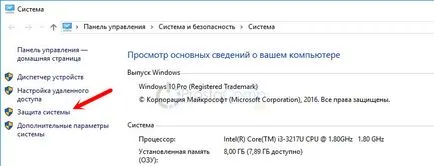
Aceasta deschide o fereastră în care puteți configura protecția pentru Windows 10, a crea un punct de restaurare, sau de a rula sistemul de derulare înapoi.
Cel mai probabil, „Start“ și „Reset“ butoanele sunt inactive. Și va statutul de „handicap“ de lângă toate unitățile locale. Pentru a activa capacitatea de a crea puncte de restaurare, de exemplu, evidențiați unitatea locală C, și apoi faceți clic pe „Configurare“.
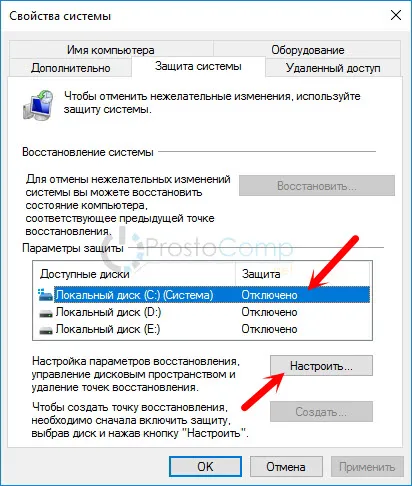
Apoi, a pus comutatorul de lângă elementul „Activează sistemul de protecție.“ Mai jos, deplasând cursorul pentru a expune cantitatea de memorie pe care le aloca pentru stocarea de puncte de recuperare. Când memoria alocată este de peste, cel mai vechi punct vor fi șterse automat.
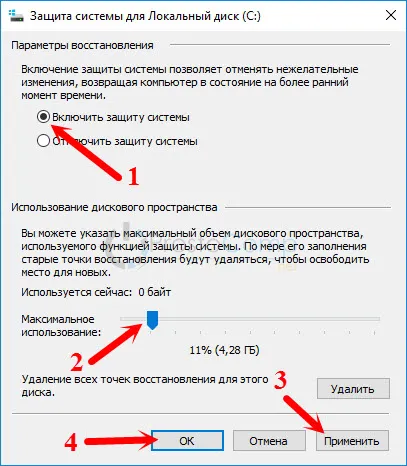
Aceasta completează setarea.
Cum de a crea manual un punct de restaurare pentru Windows 10?
Avem nevoie de a re-deschide fereastra "sistem de matchmaking" cu tab-ul "System Protection". Cum de a face acest lucru, am arătat mai sus. Acum butonul „Create“ ar trebui să fie activ. Faceți clic pe ea. Noi specificați un nume pentru punctul de recuperare noastre și faceți clic pe „Create“.
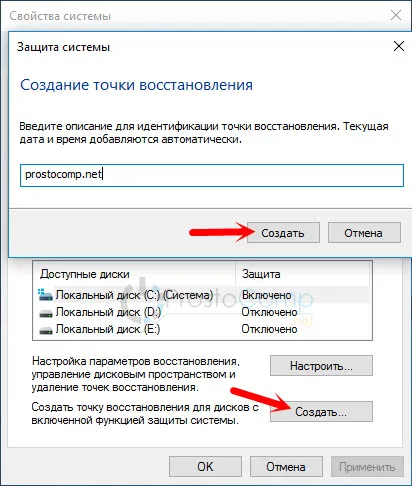
Este necesar să se aștepte un pic mai mult. După aceea, vom vedea un mesaj că punctul de restaurare a fost creat cu succes.

Acum suntem în orice moment, să poată să se rostogolească înapoi sistemul la starea în care era la momentul acestui punct.
Cum să se rostogolească înapoi Windows 10? Anulați modificările nedorite
În cazul în care sistemul este încărcat, atunci cel mai simplu mod este de a rula o recuperare prin tuning. Din nou, deschide fereastra cu „Sistem de protecție“ tab-ul (așa cum am arătat la începutul articolului), și faceți clic pe „Restore ...“.
Expertul apare restaura fișierele de sistem și setările. Faceți clic pe "Next".
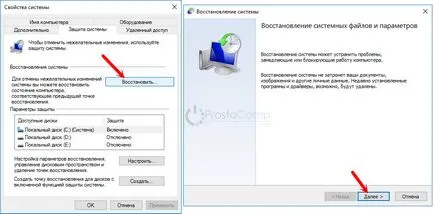
În fereastra următoare, selectați punctul de recuperare dorit (la care doriți să rollback) și faceți clic pe butonul „Next“. Verificăm toate setările și faceți clic pe „Finish“.
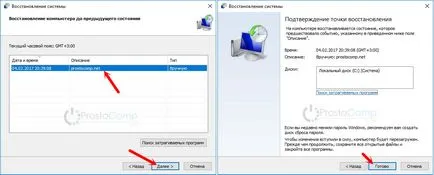
Calculatorul repornește, și va fi readus la punctul ales.
Rulare înapoi la un punct de restaurare, în cazul în care sistemul nu boot
Dacă din anumite motive pentru Windows 10 nu se încarcă, și doriți să încercați să se rostogolească înapoi sistemul la un punct de restaurare, atunci vom avea nevoie de un disc de boot, sau o unitate flash USB. Sau pentru Windows 10 de recuperare de disc, așa că, dacă ați configurat în prealabil. Am scris deja cum de a crea un disc bootabil cu Windows 10. De asemenea, puteți crea o unitate flash USB bootabil. Chiar dacă nu se rostogolească înapoi sistemul, cu acest CD sau o unitate USB, puteți să reinstalați Windows 10.
Trebuie să boot-eze de pe acest disc sau USB-drive. Când apare fereastra de selectare a limbii, cu click pe „Next“. În fereastra următoare, selectați „System Restore“.
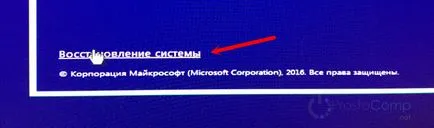
Apoi selectați „Rezolvarea problemelor“.

Și selectați elementul „System Restore“ (folosind punctul de restaurare).

Urmați instrucțiunile pentru a încerca să se rostogolească înapoi pentru Windows 10. Din moment ce am instalat pe computer, două sisteme, procesul în continuare, nu pot arăta.
Cum de a elimina un punct de restaurare în Windows 10 și dezactivați această funcție
Este necesar să se re-deschide fereastra cu tab-ul „Protecție sistem“, selectați unitatea pe care vrem să elimine toate punctele de restaurare și faceți clic pe „Settings“. În fereastra nouă, faceți clic pe butonul „Delete“, și un mesaj de avertizare pe butonul „Continue“.

Pentru a dezactiva restabili funcția și pentru a preveni crearea de puncte de restaurare a sistemului, selectați discul pentru care este activată această funcție, și apoi faceți clic pe „Configurare“. Selectați butonul radio de lângă „Opriți protecția sistemului“, faceți clic pe butonul „Apply“ și confirmați oprirea.
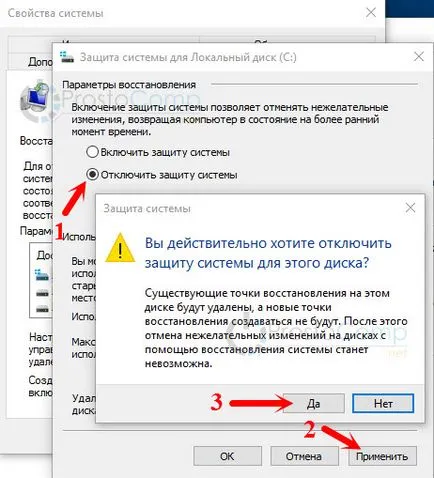
În orice moment vă puteți întoarce sistemul de protecție, și de a crea un punct de restaurare.